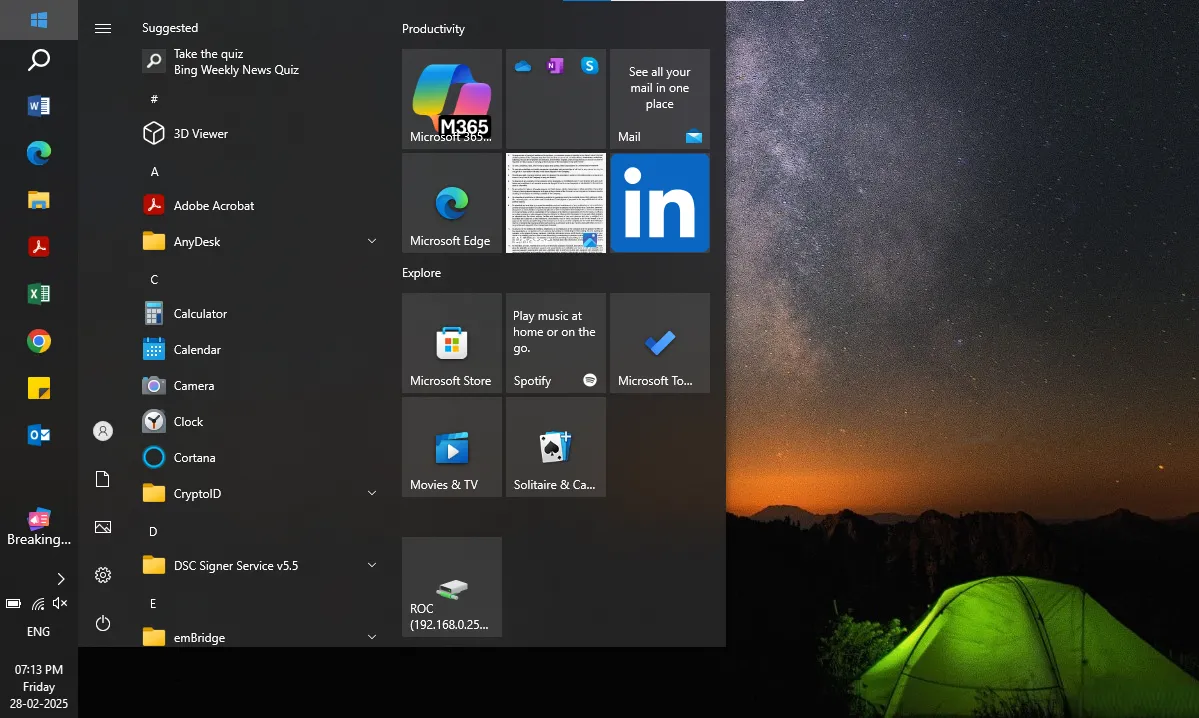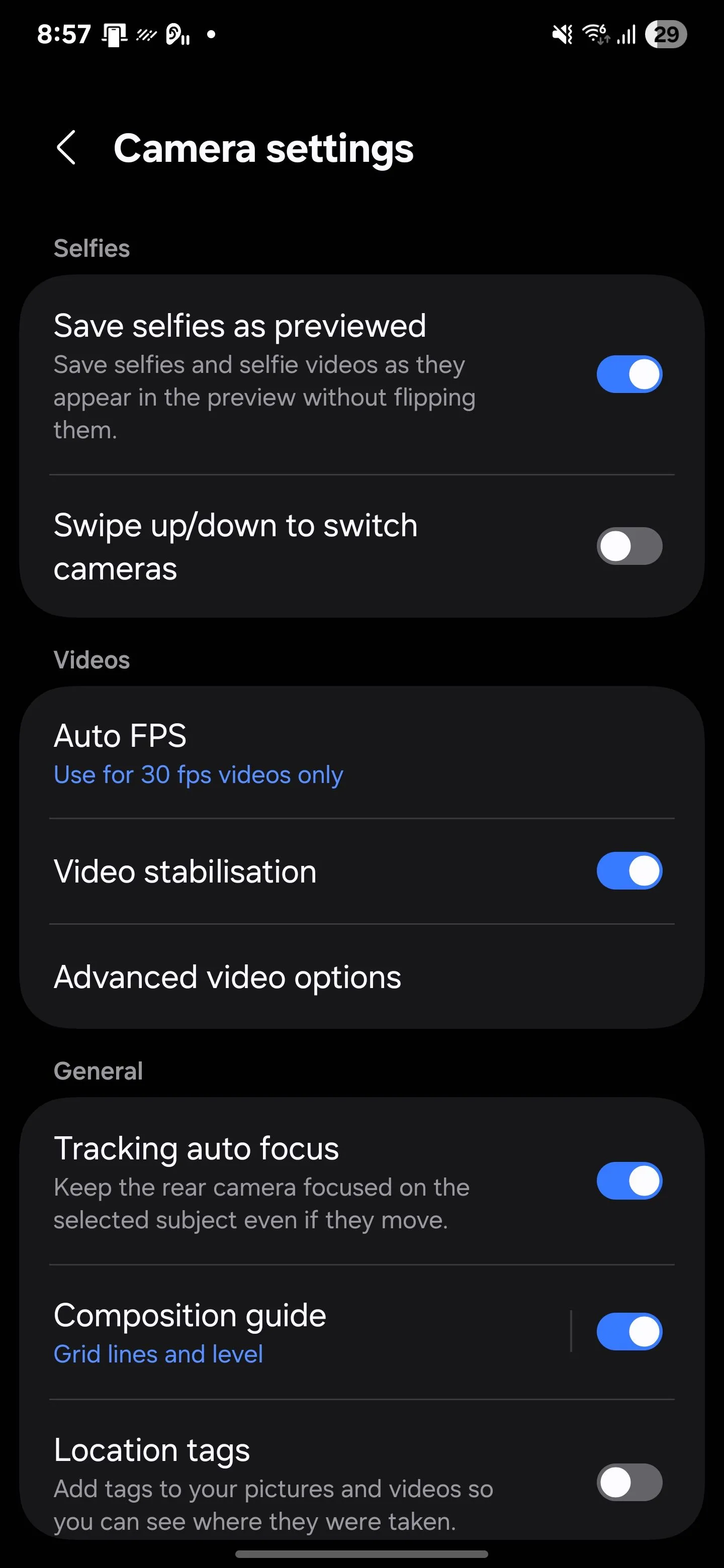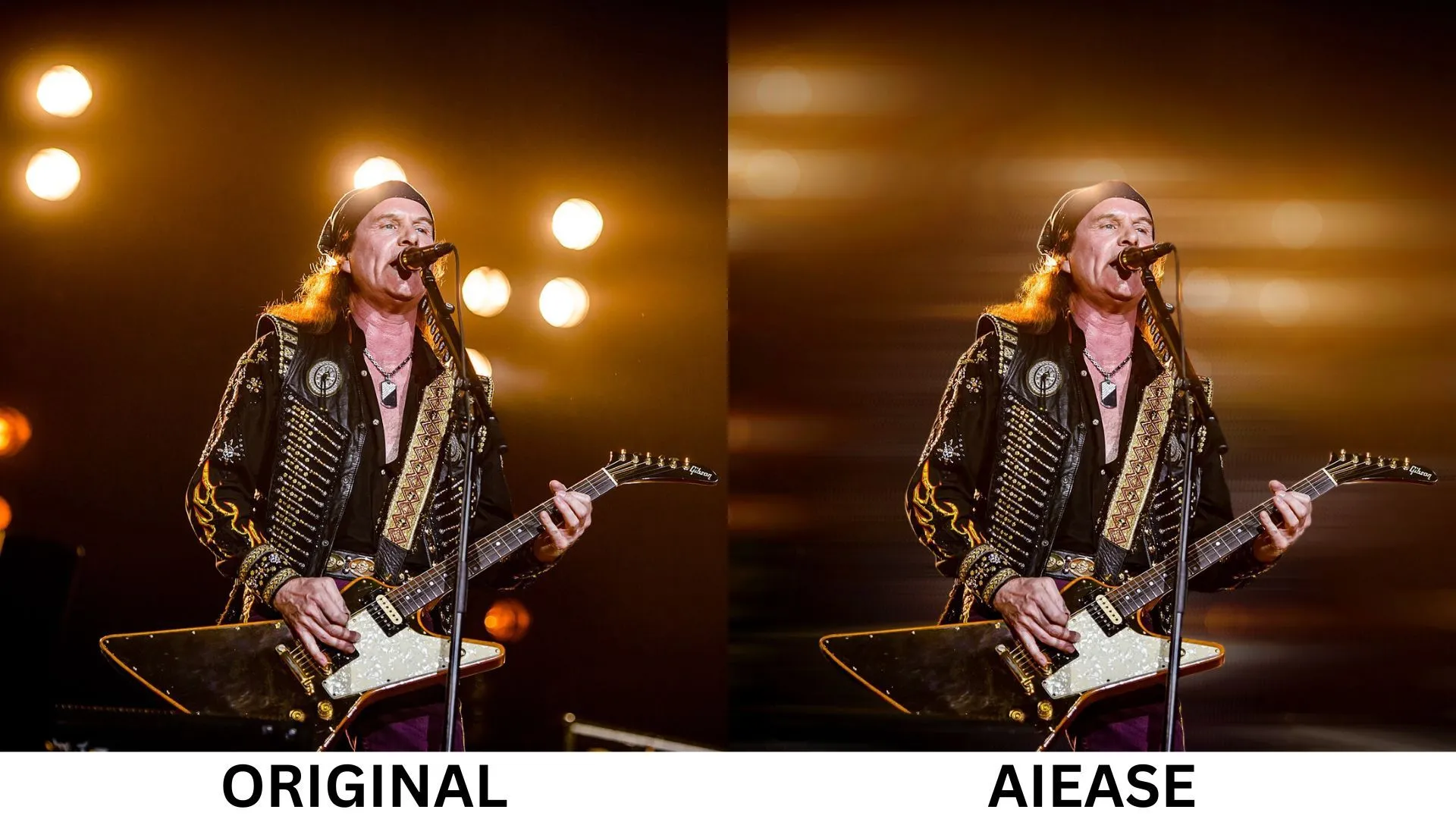Trong kỷ nguyên số, việc mở cùng lúc hàng chục, thậm chí hàng trăm tab trên trình duyệt web là điều không còn xa lạ với bất kỳ ai. Dù là phục vụ công việc, học tập, hay giải trí, sự lộn xộn của các tab có thể nhanh chóng biến cửa sổ trình duyệt thành một mớ hỗn độn, gây mất tập trung và làm gián đoạn quy trình làm việc của bạn. Để giải quyết vấn đề này, Google Chrome đã phát triển một tính năng vô cùng hữu ích: Nhóm tab (Tab Groups). Đây là một công cụ mạnh mẽ giúp bạn tổ chức các tab một cách khoa học, tiết kiệm thời gian và cải thiện đáng kể hiệu suất duyệt web hàng ngày.
Nhóm Tab Chrome Là Gì? Tính Năng Quản Lý Hiệu Quả
Nhóm tab (Tab Groups) là một tính năng quản lý tab tích hợp trong trình duyệt Chrome, cho phép bạn gộp nhiều tab đang mở trong cùng một cửa sổ lại với nhau dưới một tiêu đề duy nhất. Nhóm này có thể được đặt tên tùy chỉnh và gán một màu sắc riêng biệt, giúp bạn dễ dàng nhận diện và tập trung vào các tab liên quan đến một nhiệm vụ cụ thể mà không bị phân tâm bởi những tab không cần thiết.
Điểm nổi bật của tính năng này là khả năng đồng bộ hóa các nhóm tab của bạn trên tất cả các thiết bị sử dụng cùng một tài khoản Google. Điều này có nghĩa là bạn có thể truy cập và quản lý các nhóm tab trên điện thoại thông minh hoặc máy tính bảng của mình ngay cả khi đang di chuyển. Mọi thay đổi bạn thực hiện trên một thiết bị sẽ được phản ánh trên các thiết bị khác, đảm bảo sự nhất quán và linh hoạt trong công việc.
Nhóm Tab Chrome Cải Thiện Khả Năng Tổ Chức Tab Như Thế Nào?
Tính năng nhóm tab có thể mang lại lợi ích to lớn cho bất kỳ ai thường xuyên mở nhiều tab trong một cửa sổ Chrome.
Hãy tưởng tượng bạn đang lên kế hoạch mua chuột và bàn phím làm quà sinh nhật cho người thân. Bạn đã chọn được một vài sản phẩm tiềm năng nhưng chưa quyết định cuối cùng và cần quay lại làm việc. Trong trường hợp này, bạn có thể tạo hai nhóm tab riêng biệt trong Chrome – “Chuột” và “Bàn phím” – sau đó di chuyển các tab sản phẩm liên quan vào từng nhóm. Khi hoàn tất, bạn có thể ẩn (thu gọn) cả hai nhóm tab này và mở các tab liên quan đến công việc.
Sau khi kết thúc công việc, bạn có thể mở lại từng nhóm tab để truy cập tất cả các tab đã lưu. Bạn cũng có thể chọn mở đồng thời cả hai nhóm tab, và vẫn có thể làm việc dễ dàng với chúng. Đặc tính màu sắc riêng biệt và khả năng thu gọn giúp bạn dễ dàng nhận diện các tab liên quan và tạm thời ẩn đi những tab không cần thiết. Với các nhóm tab đã mở, bạn có thể tiếp tục tìm kiếm từ nơi đã dừng lại. Tùy thuộc vào nhu cầu, bạn có thể thêm tab mới hoặc xóa các tab hiện có khỏi nhóm.
Bằng cách tiếp cận này, cửa sổ Chrome của bạn luôn được giữ gọn gàng. Điều này không chỉ giúp tiết kiệm thời gian và công sức đáng kể mà bạn có thể đã bỏ ra để tìm kiếm và chuyển đổi giữa các tab, mà còn giúp bạn tập trung tốt hơn vào nhiệm vụ hiện tại.
Tóm lại, nhóm tab có thể cải thiện đáng kể khả năng tổ chức tab bằng cách:
- Giảm sự lộn xộn trong cửa sổ trình duyệt.
- Đơn giản hóa việc nhận diện và phân loại tab.
- Cải thiện khả năng tập trung vào công việc.
- Tối ưu hóa quy trình làm việc đa nhiệm.
- Lưu trữ các tab quan trọng để xem lại sau.
Đây thực sự là một tính năng hữu ích đến mức nhiều người sẽ bất ngờ khi biết rằng có ít người dùng tận dụng nhóm tab thường xuyên.
Hướng Dẫn Chi Tiết Cách Sử Dụng Nhóm Tab Chrome Trên Máy Tính (Desktop)
Nếu bạn đang sử dụng Chrome trên máy tính để bàn hoặc laptop, hãy giữ tất cả các tab bạn muốn thêm vào nhóm tab mở trong một cửa sổ. Sau đó, làm theo các bước dưới đây:
Cách Tạo Nhóm Tab Mới
- Chuột phải vào một tab bất kỳ trên thanh tab.
- Chọn tùy chọn “Thêm Tab vào Nhóm Mới” (Add Tab to New Group) từ menu hiện ra.
- Nhập một tên ngắn gọn và mô tả cho nhóm, sau đó chọn một màu sắc để dễ dàng nhận diện. Bạn có thể thay đổi các tùy chọn này sau nếu muốn.
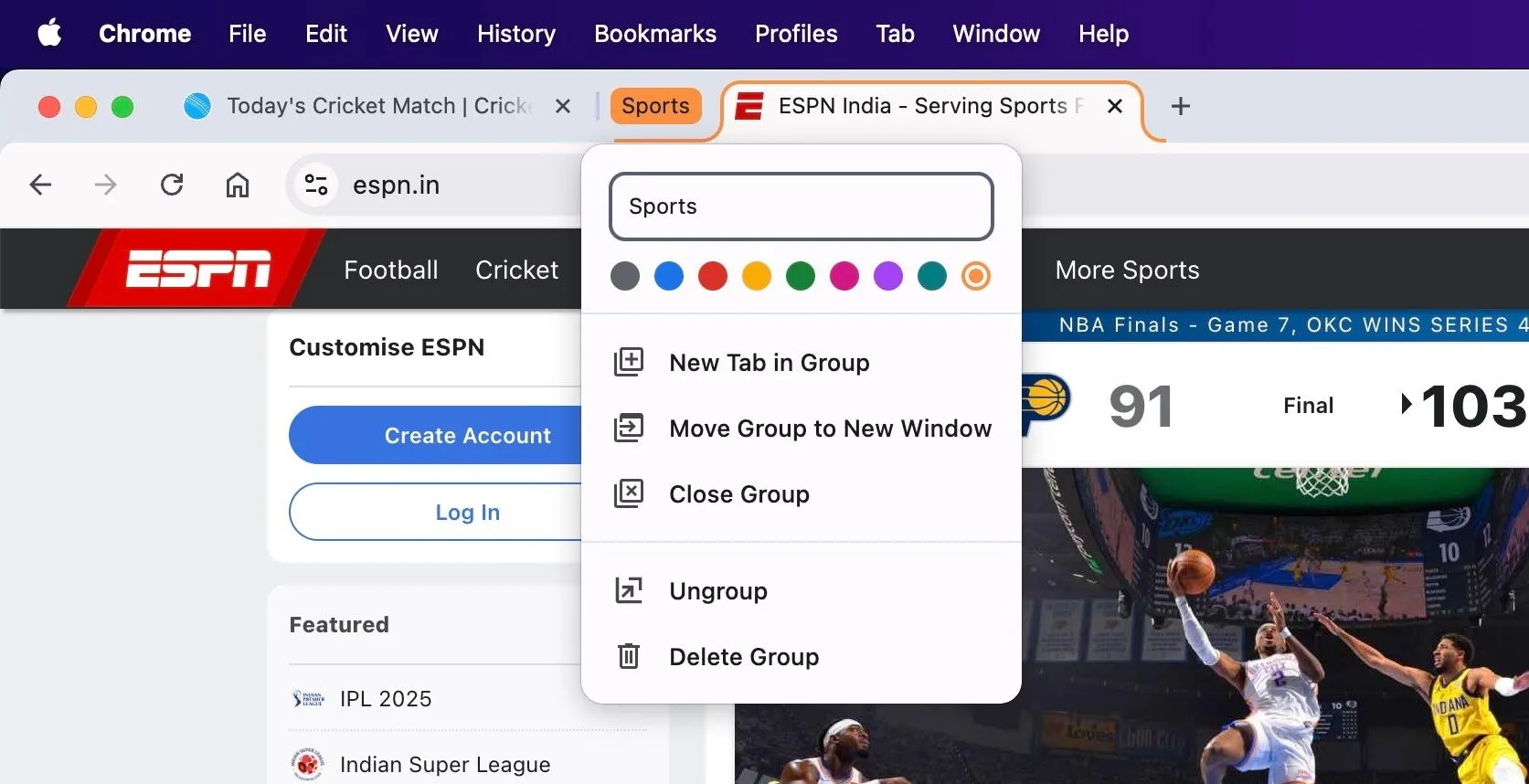 Tạo nhóm tab mới trong Chrome trên Mac với tên và màu sắc tùy chỉnh
Tạo nhóm tab mới trong Chrome trên Mac với tên và màu sắc tùy chỉnh
Thêm Tab Vào Nhóm Đã Có
Sau khi tạo nhóm, bạn có thể thêm các tab khác vào nhóm này theo hai cách:
- Cách 1: Chuột phải vào tab bạn muốn thêm, chọn “Thêm Tab vào Nhóm” (Add Tab to Group), và chọn tên nhóm tab bạn vừa tạo.
- Cách 2: Kéo và thả tab trực tiếp vào nhóm tab.
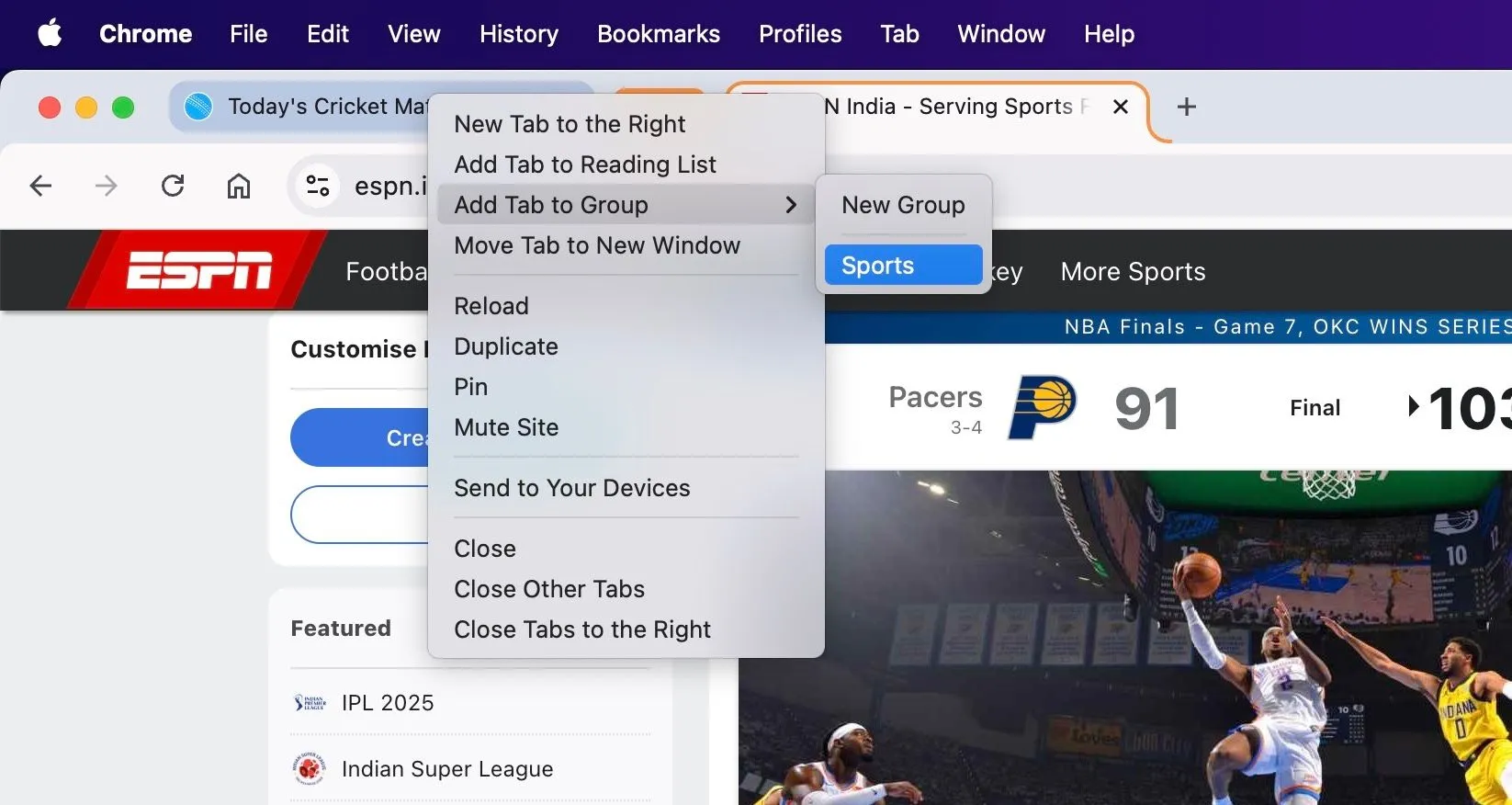 Thêm tab thứ hai vào nhóm tab đã tạo trong trình duyệt Chrome trên Mac
Thêm tab thứ hai vào nhóm tab đã tạo trong trình duyệt Chrome trên Mac
Quản Lý và Ẩn/Hiện Nhóm Tab
Sau khi bạn đã tạo một nhóm tab, bạn có thể ẩn tất cả các tab của nó để làm gọn gàng thanh tab. Chỉ cần nhấp vào tên nhóm tab, và toàn bộ nhóm sẽ thu gọn lại. Nhấp lại để mở rộng nhóm.
Nếu bạn muốn đóng một nhóm tab bất kỳ lúc nào, chuột phải vào tên nhóm và chọn “Đóng Nhóm” (Close Group). Lưu ý rằng khi bạn đóng một tab riêng lẻ, Chrome sẽ loại bỏ nó khỏi nhóm tab đó. Ngoài việc đóng nhóm, menu này còn cung cấp các tùy chọn khác như mở các tab của nhóm trong một cửa sổ mới, bỏ nhóm các tab, và xóa nhóm.
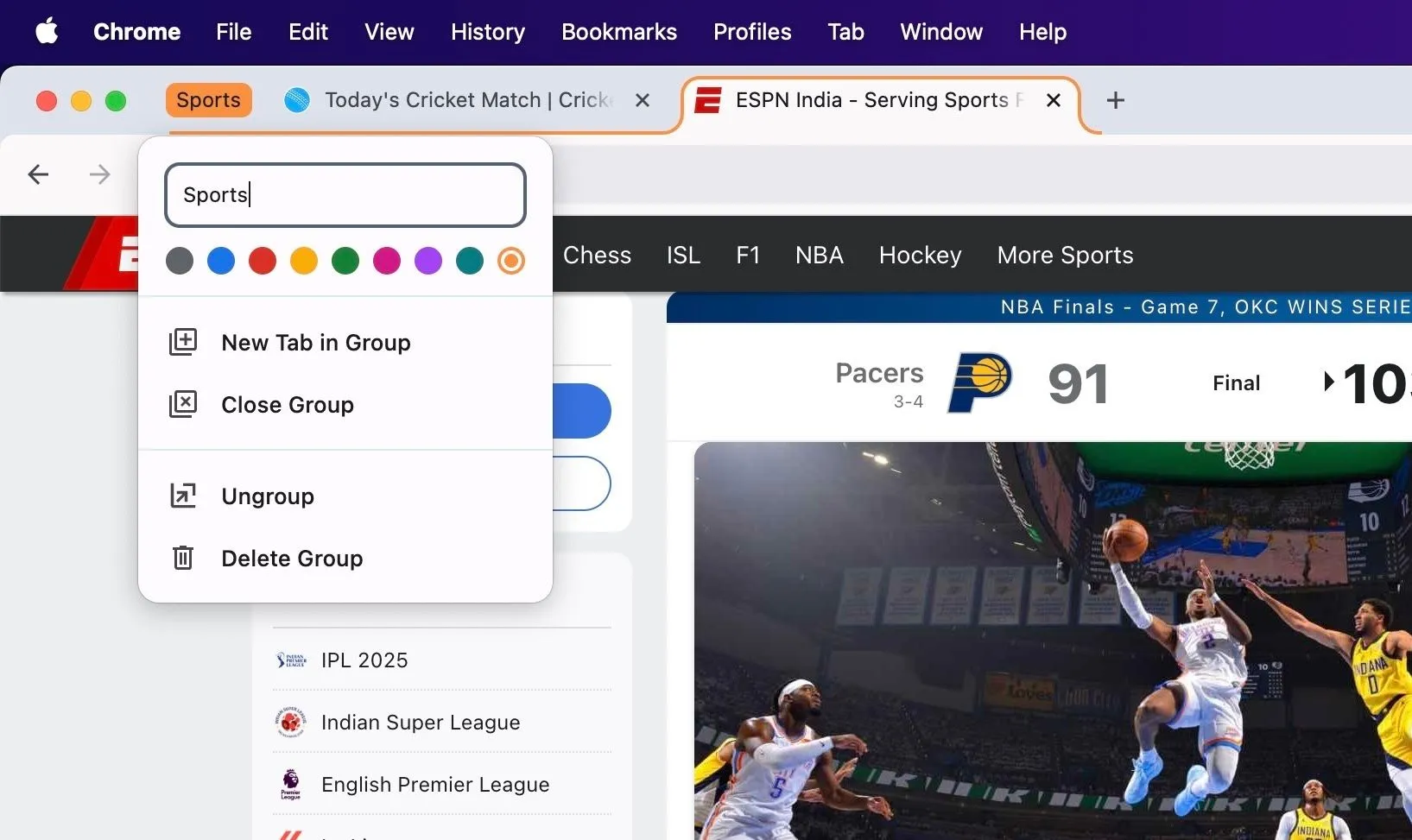 Các tùy chọn quản lý nhóm tab Chrome trên Mac, bao gồm đóng, bỏ nhóm và xóa
Các tùy chọn quản lý nhóm tab Chrome trên Mac, bao gồm đóng, bỏ nhóm và xóa
Hiển Thị Nhóm Tab Vĩnh Viễn
Theo mặc định, Chrome sẽ hiển thị tất cả các nhóm tab của bạn bên dưới thanh địa chỉ mỗi khi bạn mở một tab mới. Tuy nhiên, chúng sẽ ẩn đi ngay khi bạn mở một trang web trên tab đó. Để hiển thị các nhóm tab vĩnh viễn, bạn nên bật thanh dấu trang. Bạn có thể thực hiện điều này bằng cách sử dụng tổ hợp phím Command+Shift+B (trên macOS) hoặc Ctrl+Shift+B (trên Windows).
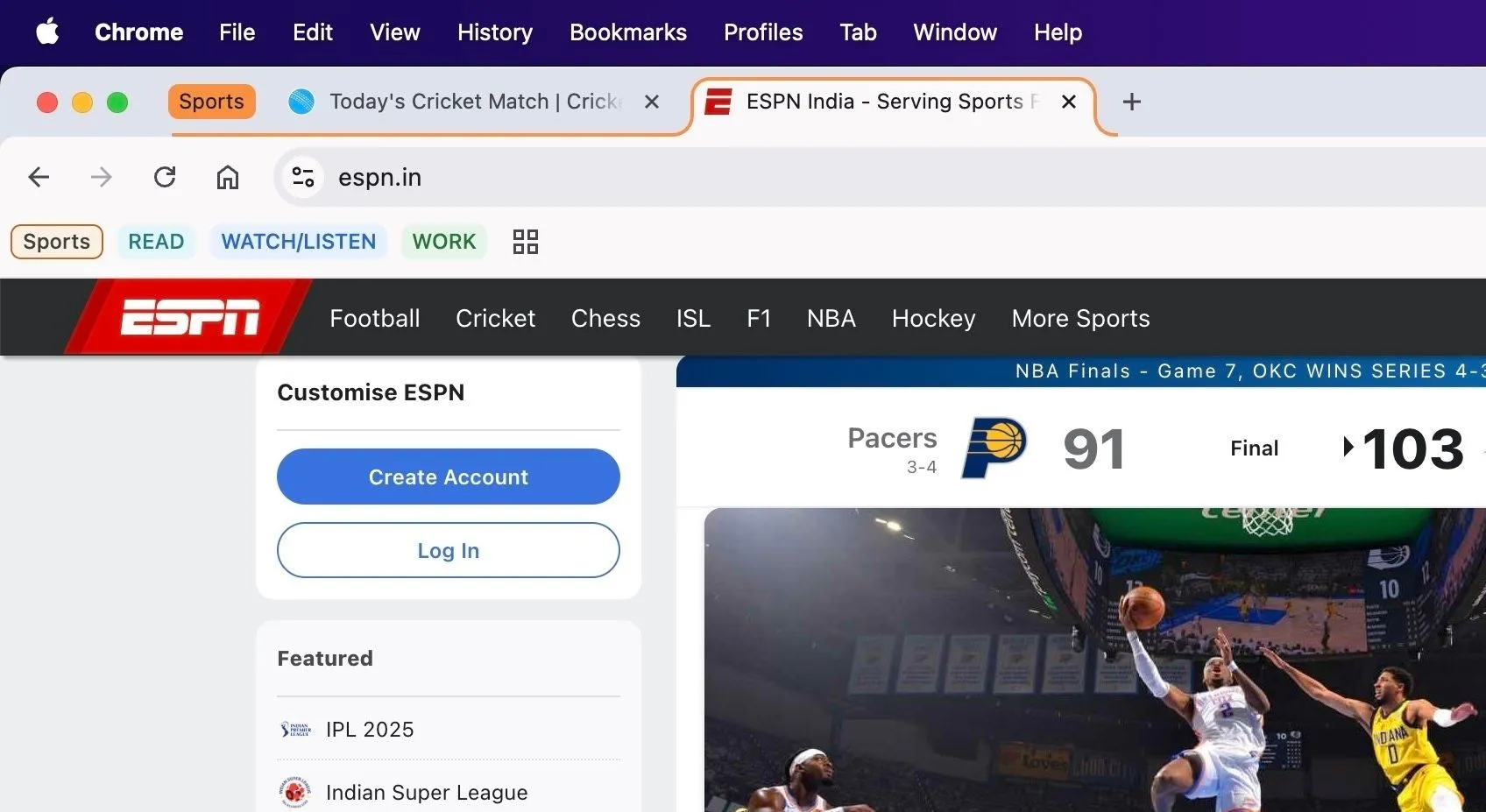 Nhóm tab Chrome hiển thị trong menu dấu trang trên Mac, giúp truy cập nhanh chóng
Nhóm tab Chrome hiển thị trong menu dấu trang trên Mac, giúp truy cập nhanh chóng
Sử Dụng Nhóm Tab Chrome Trên Điện Thoại Và Máy Tính Bảng
Các nhóm tab bạn tạo trong Chrome trên máy tính để bàn sẽ tự động đồng bộ và có sẵn trên điện thoại và máy tính bảng của bạn. Bạn cũng có thể tạo nhóm tab trực tiếp trên điện thoại hoặc máy tính bảng bất cứ khi nào bạn muốn cô lập và tổ chức các tìm kiếm của mình trên các tab khác nhau. Các bước thực hiện sẽ hơi khác nhau trên thiết bị Android và iOS/iPadOS.
Hướng Dẫn Trên Android
Trên các thiết bị Android, hãy mở tất cả các tab bạn muốn đưa vào một nhóm tab mới và chạm vào biểu tượng chuyển đổi tab (thường là một hình vuông với số tab). Bạn sẽ thấy tất cả các tab đang mở. Chạm và giữ một tab, sau đó kéo nó lên trên một tab đang mở khác. Hệ thống sẽ yêu cầu bạn đặt tên cho nhóm và chọn một màu. Thực hiện các bước đó và kéo thả các tab khác vào nhóm tab bạn vừa tạo.
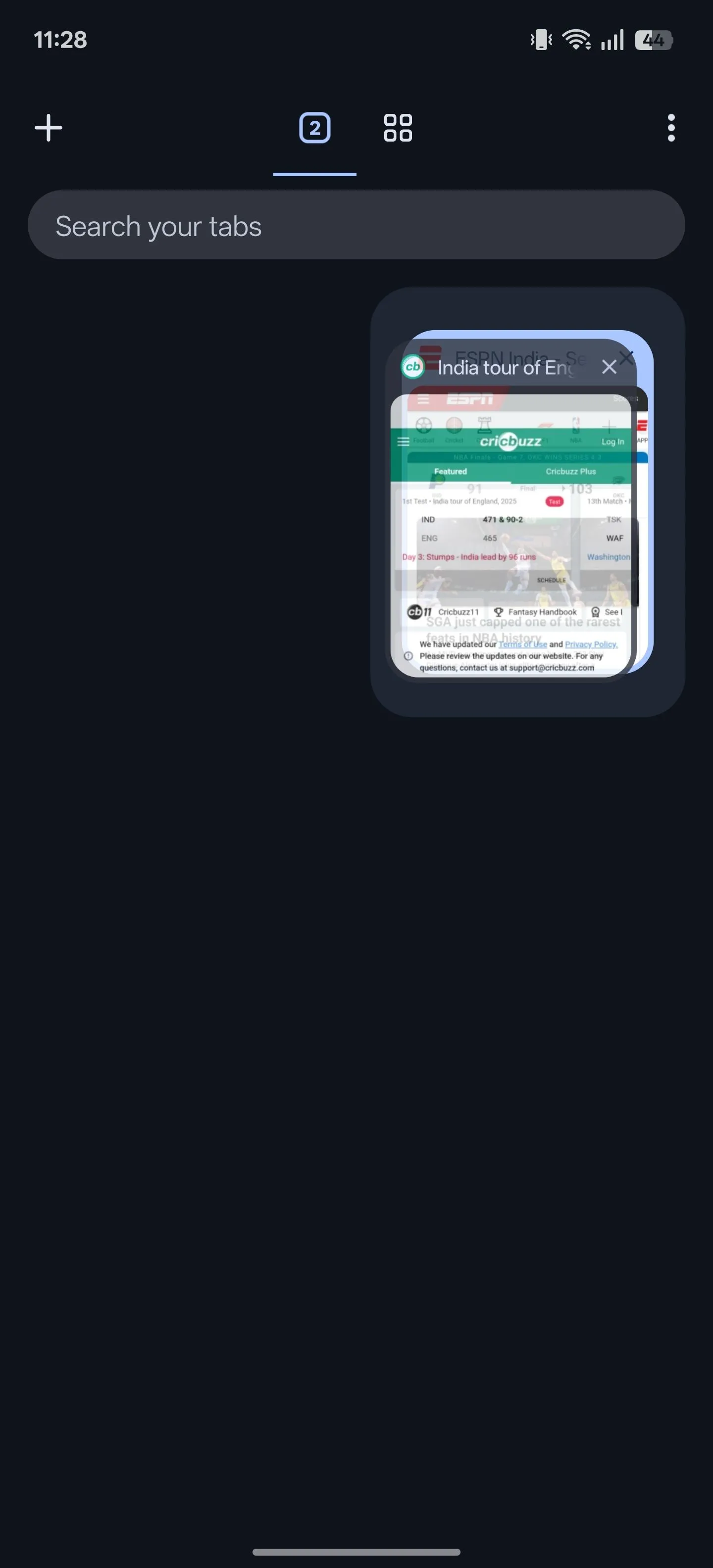 Kéo thả một tab vào tab khác để tạo nhóm tab mới trong Chrome trên Android
Kéo thả một tab vào tab khác để tạo nhóm tab mới trong Chrome trên Android
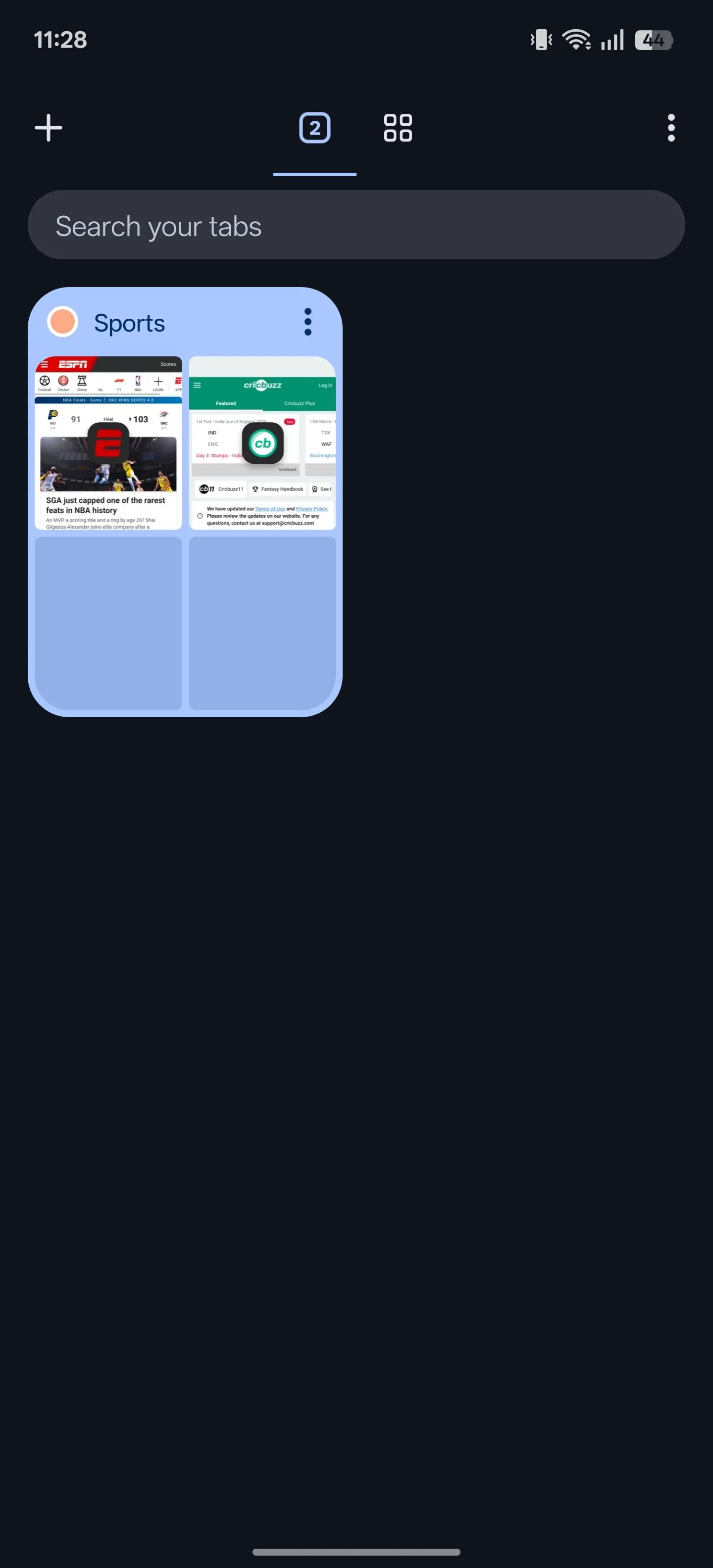 Một nhóm tab Chrome mới được tạo và hiển thị trên giao diện Android
Một nhóm tab Chrome mới được tạo và hiển thị trên giao diện Android
Hướng Dẫn Trên iOS/iPadOS (iPhone)
Nếu bạn đang sử dụng iPhone hoặc iPad, với các tab bạn muốn thêm vào nhóm tab đã mở, chạm vào biểu tượng chuyển đổi tab để xem tất cả các tab đang mở của bạn. Chạm và giữ một tab, chọn “Thêm Tab vào Nhóm” (Add Tab to Group), và sau đó chọn “Nhóm Tab Mới” (New Tab Group). Đặt tên cho nhóm này, chọn màu sắc ưa thích và chạm “Tạo Nhóm” (Create Group).
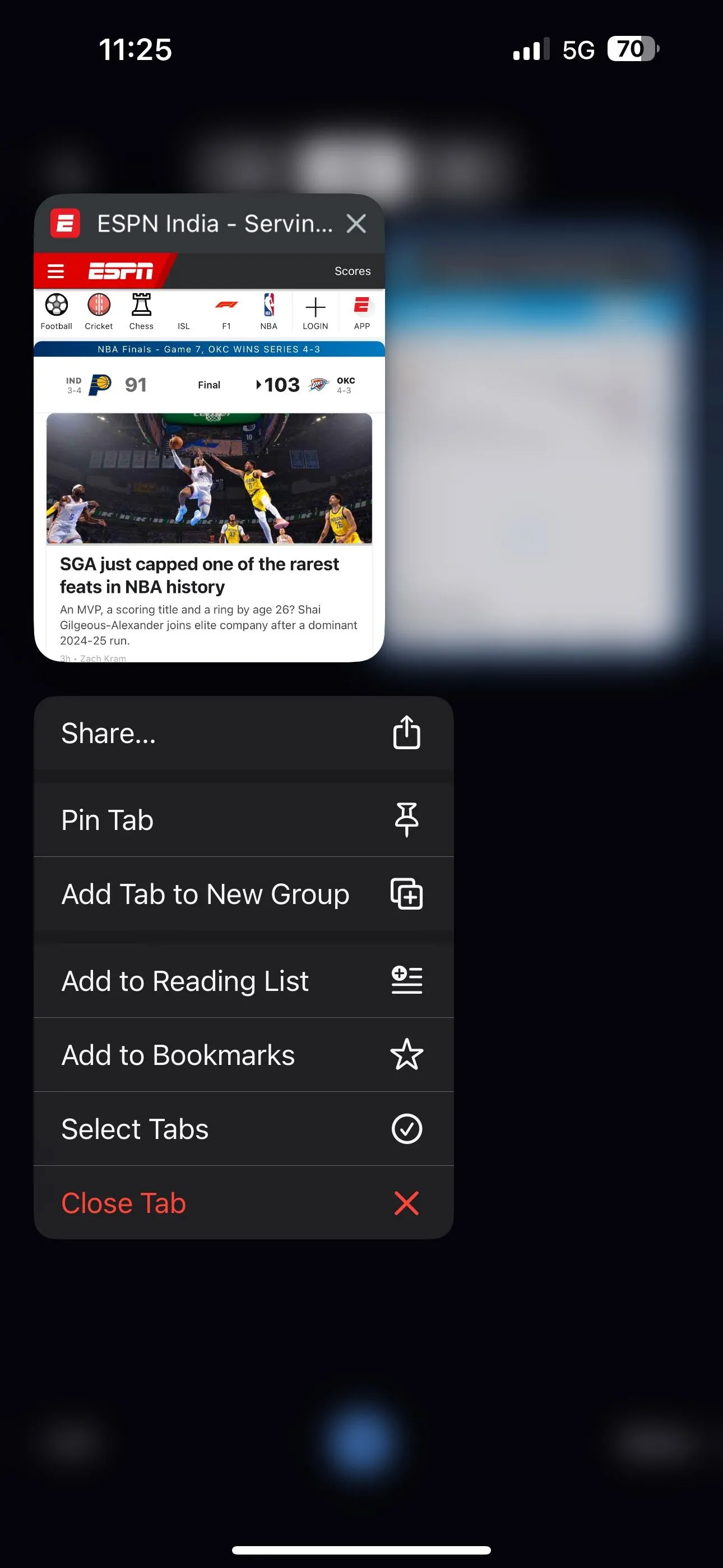 Quy trình tạo nhóm tab mới trong Chrome trên iPhone, chọn "Add Tab to Group" và "New Tab Group"
Quy trình tạo nhóm tab mới trong Chrome trên iPhone, chọn "Add Tab to Group" và "New Tab Group"
Thêm Tab và Quản Lý Nhóm Tab Trên Di Động
Để thêm các tab khác vào nhóm tab này, chạm và giữ một tab, chọn “Thêm Tab vào Nhóm” (Add Tab to Group), và chọn tên nhóm tab trong danh sách. Tất cả các tab bạn đã chọn sẽ được thêm vào nhóm.
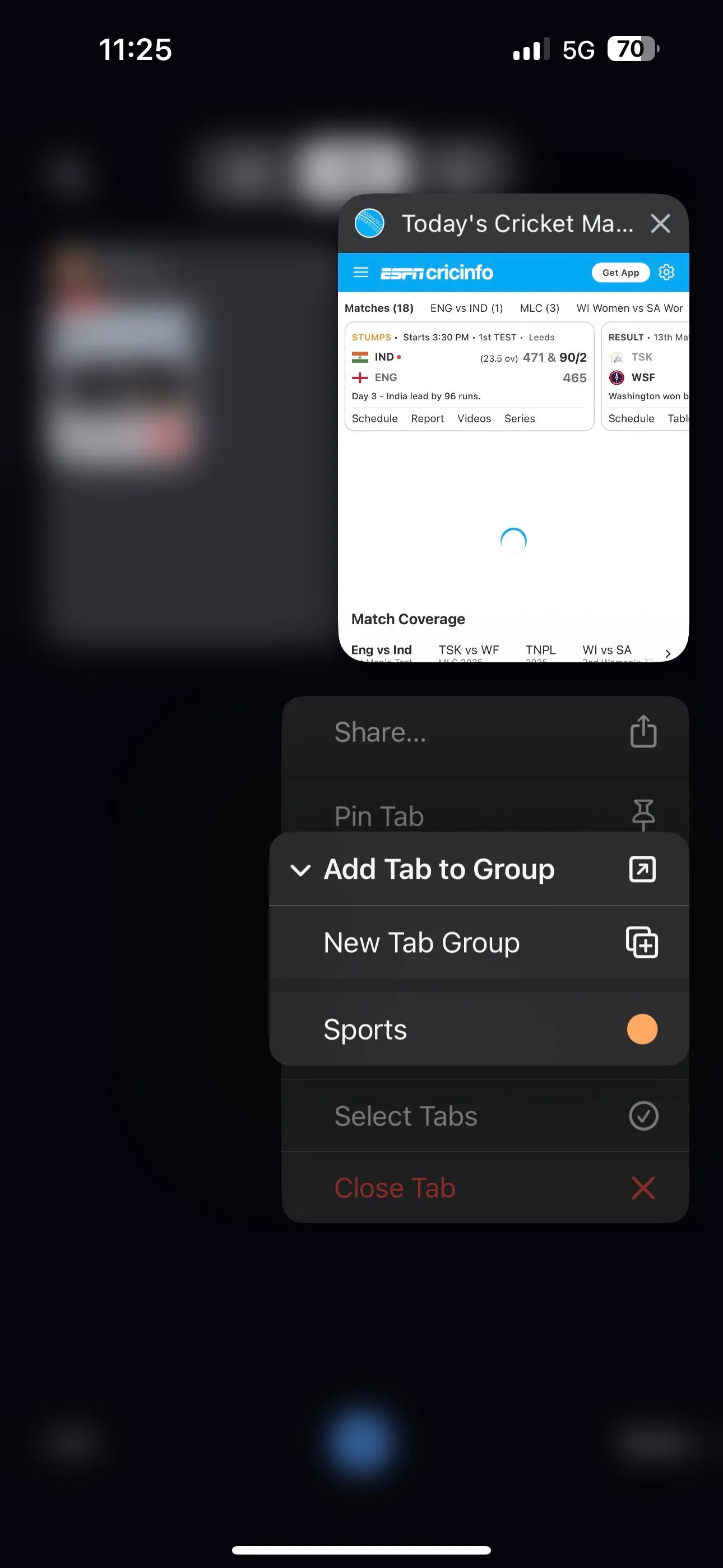 Chọn nhóm tab để thêm tab vào đó trong Chrome trên iPhone
Chọn nhóm tab để thêm tab vào đó trong Chrome trên iPhone
Với nhóm tab đã được tạo, việc truy cập và quản lý chúng khá giống nhau trên cả Android và iOS/iPadOS. Bạn có thể xem tất cả các nhóm tab của mình từ bộ chuyển đổi tab. Mở bộ chuyển đổi và chạm vào biểu tượng nhóm tab. Bạn sẽ thấy tất cả các nhóm tab của mình tại đây. Chạm vào một nhóm tab để mở nó. Sau khi mở, bạn có thể bỏ nhóm các tab, xóa tab khỏi nhóm, chỉnh sửa tên, thay đổi màu sắc, đóng hoặc xóa nhóm.
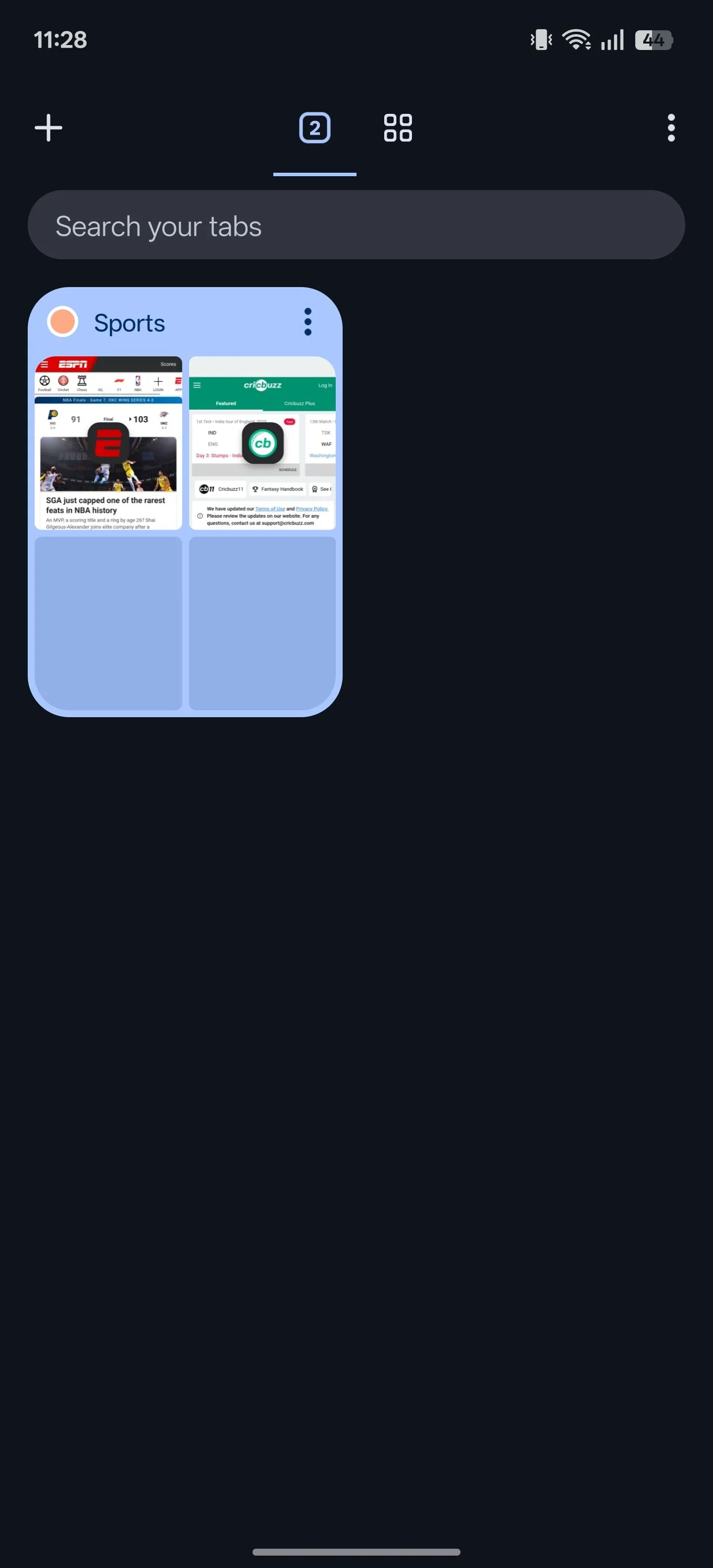 Giao diện chuyển đổi tab của Chrome hiển thị nhóm tab mới tạo trên Android
Giao diện chuyển đổi tab của Chrome hiển thị nhóm tab mới tạo trên Android
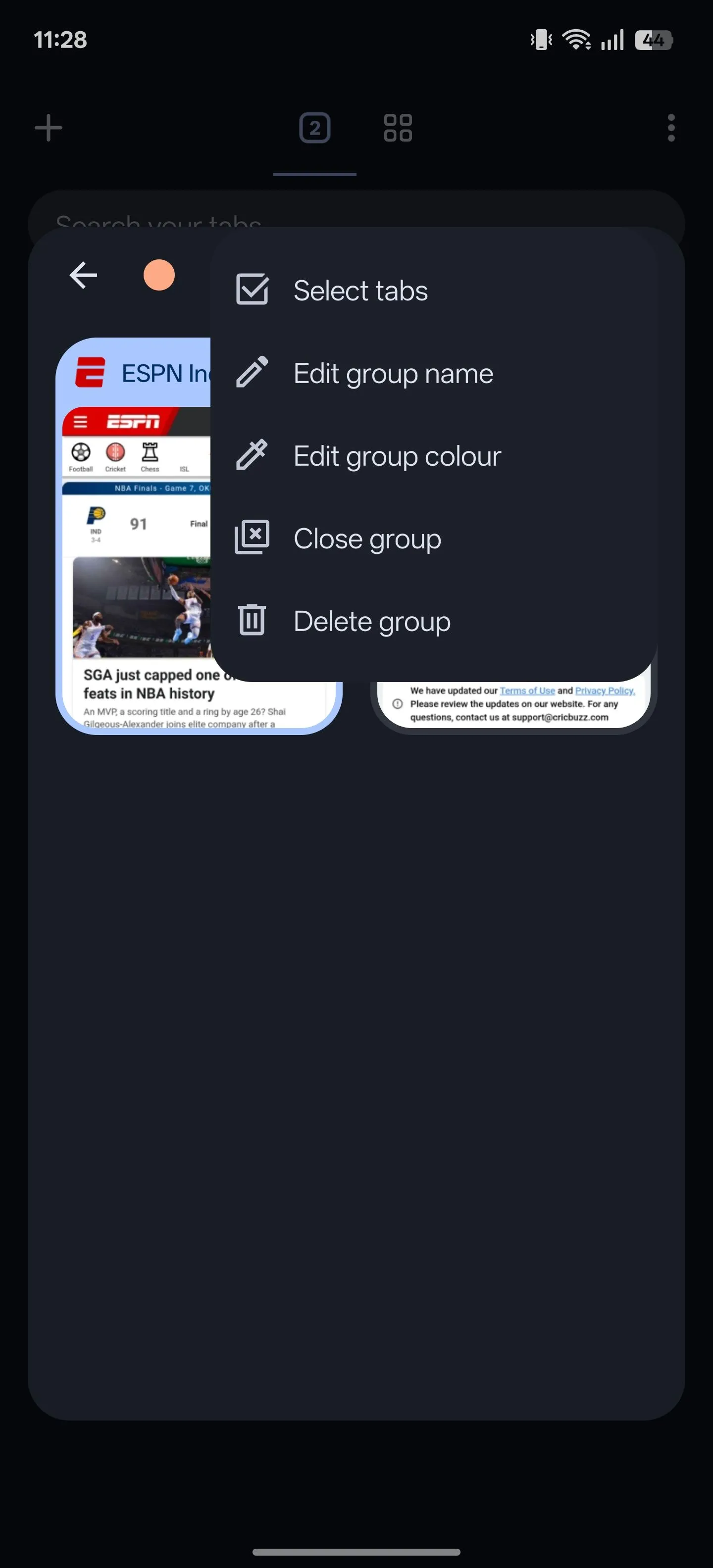 Truy cập tất cả các tùy chọn quản lý nhóm tab trong Chrome trên Android
Truy cập tất cả các tùy chọn quản lý nhóm tab trong Chrome trên Android
Các Trình Duyệt Khác Có Hỗ Trợ Tính Năng Quản Lý Tab Tương Tự Không?
Tính năng nhóm tab không chỉ có sẵn trên Chrome. Nhiều trình duyệt web phổ biến cũng cung cấp một tính năng quản lý tab tương tự. Trong khi hầu hết các trình duyệt như Firefox, Brave, Microsoft Edge và Safari đều gọi nó là Tab Groups (hoặc tương tự), một số khác như Opera và Vivaldi lại có tên gọi riêng là Tab Islands và Tab Stacks.
Mặc dù có tên gọi khác nhau, Opera và Vivaldi cũng có cách tiếp cận hơi khác. Dù tất cả đều chia sẻ cùng một ý tưởng cơ bản – làm gọn gàng cửa sổ trình duyệt và cải thiện trải nghiệm duyệt web – Opera và Vivaldi cung cấp nhiều tính linh hoạt và các tùy chọn nâng cao hơn.
Tính năng Tab Stacks của Vivaldi hoạt động tương tự như nhóm tab của Chrome, vì nó cũng hoạt động trong một cửa sổ duy nhất. Tuy nhiên, cách tiếp cận xếp chồng hai cấp độ của nó cực kỳ tiện dụng khi xử lý nhiều nhóm, vì nó ngăn thanh tab bị quá tải, giúp bạn dễ dàng điều hướng và xem các tab đã nhóm. Một tính năng thú vị khác là Tab Tiling, cho phép mở các tab trong Tab Stack cạnh nhau trong cùng một tab, giúp bạn không phải mất công chuyển đổi qua lại giữa các tab.
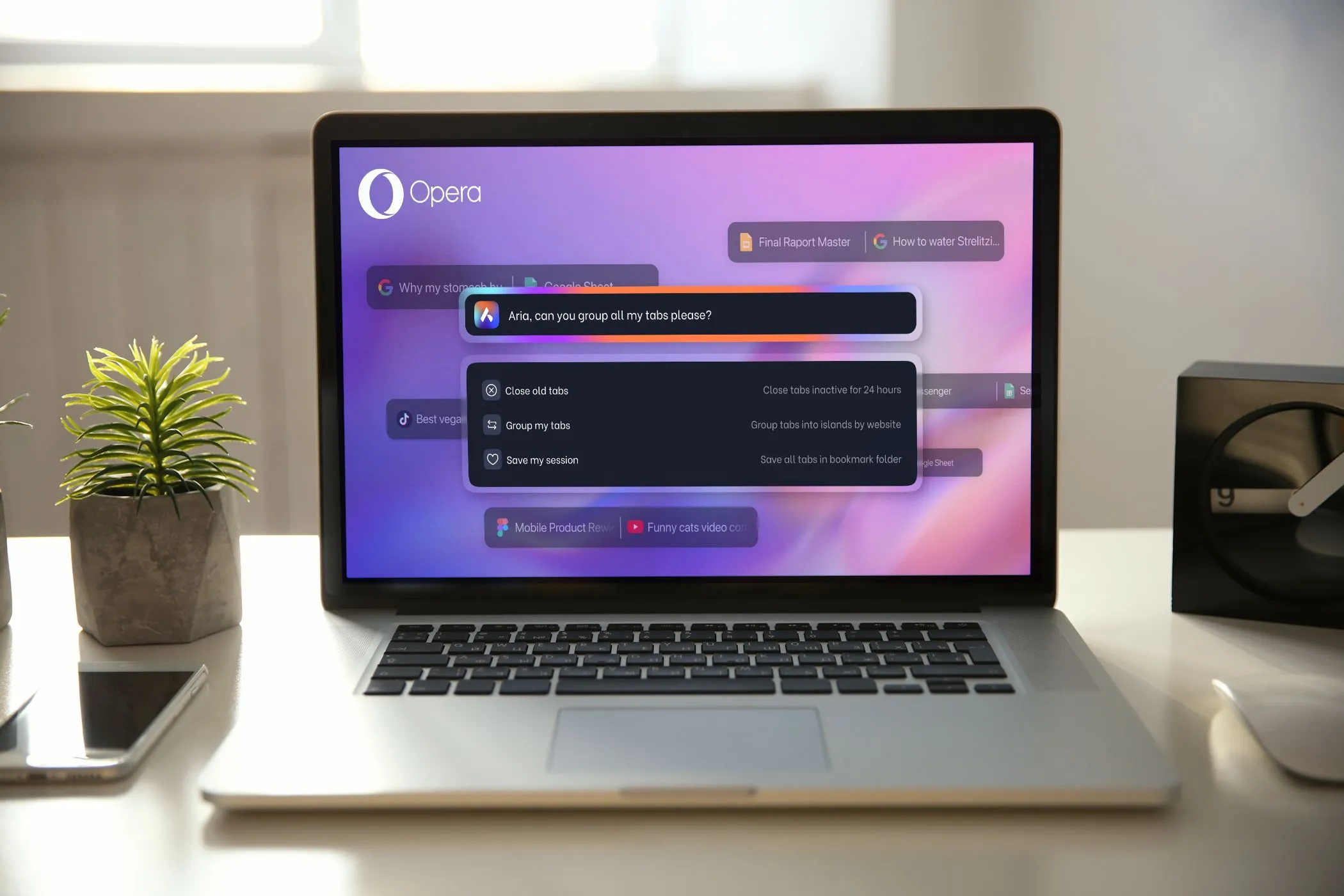 Ví dụ lệnh AI của Opera Aria cho tab trên màn hình laptop
Ví dụ lệnh AI của Opera Aria cho tab trên màn hình laptop
Tab Islands của Opera cũng hữu ích tương tự, cung cấp một phương pháp tự động để kiểm soát các tab của bạn. Thay vì phải sắp xếp các tab vào các nhóm cụ thể theo cách thủ công, bạn có thể sử dụng Tab Islands của Opera để nhóm chúng theo loại phiên duyệt. Mặc dù bạn vẫn có thể sắp xếp chúng thủ công nếu muốn, nhưng bạn cũng có thể sử dụng các lệnh Tab Commands tích hợp của Opera để sắp xếp chúng tự động. Điều này khá tiện lợi, đặc biệt khi bạn bắt đầu mở nhiều tab khác nhau và muốn sắp xếp nhanh chóng.
Kết Luận
Tính năng nhóm tab của Chrome là một công cụ mạnh mẽ giúp đơn giản hóa việc quản lý tab, biến một cửa sổ trình duyệt lộn xộn thành một không gian làm việc có tổ chức và hiệu quả. Từ khả năng giảm sự lộn xộn, tăng cường sự tập trung đến việc tối ưu hóa đa nhiệm và tiết kiệm thời gian, nhóm tab thực sự là một “người bạn” đắc lực cho mọi người dùng Chrome. Dù bạn là người dùng cơ bản hay chuyên gia công nghệ, việc nắm vững và áp dụng tính năng này sẽ nâng cao trải nghiệm duyệt web của bạn lên một tầm cao mới. Hãy thử ngay và chia sẻ trải nghiệm của bạn về tính năng nhóm tab Chrome trong phần bình luận bên dưới!